Msn Messenger 80040111 veya 80040154 Hata Kodu ve Çözümü
Windows Live Messenger Oturumu AçamıyorsunuzDLL dosyanızdaki veya XML ayrıştırıcınızdaki bir sorun nedeniyle Windows Live Messenger oturumu açamayabilirsiniz.
Sorunu gidermek için:
DLL Dosyalarını Yeniden Kaydettirin
Görev çubuğunda Başlat'ı ve sonra da Çalıştır'ı tıklatın.
Regsvr32 %windir%\system32\msxml3.dll yazın ve Tamam'ı tıklatın.
Bu adımın başarısız olduğunu belirten bir ileti alırsanız, sonraki adıma geçin. Aksi halde, bilgisayarınızı yeniden başlatın ve yeniden Messenger oturumu açın.
XML Ayrıştırıcısını Yeniden Yükleyin
MicrosoftXML Ayrıştırıcı için karşıdan yükleme web sitesi adresini ziyaret edin.
Sayfanın alt tarafındaki msxml3.msi'yi tıklatın.
Ekrandaki yönergeleri izleyin.
Hala Messenger Oturumu Açamıyorsanız
Messenger programın[color:fe6a="Red"]ı yeniden başlatın ve yeniden oturum açın.
[color=green]Msn Messenger 81000377 veya 81000378 Hata Kodu ve Çözümü
Msn Messenger Hata Kodları ve Çözümleri
Msn Messenger 81000377 ve 81000378 Hata Kodu ve Çözümü
Bu iletilerden birini alırsanız, kişi listeniz kullanılamıyordur veya salt okunur moddadır. Birkaç dakika bekleyin ve yeniden oturum açmayı deneyin.
Msn Messenger 8004886c ve 8004882e Hata Kodu ve Çözümü
Msn Messenger Hata Kodları ve Çözümleri
Msn Messenger 8004886c ve 8004882e Hata Kodu ve Çözümü
Bu Hataları aldığınızda e-posta adresi veya parola kısmını boş bıraktınız, doldurmanız gerekiyor demektir.
MSN Messenger 81000134 ve 80072745 Hata Kodları ve Çözümleri
Msn Messenger Hata Kodları ve Çözümleri
Msn Messenger 81000134 ve 80072745 Hata Kodları ve ÇözümüMSN Messenger'da sık karşılaştığımız sorunlardan olan , 81000134 ve 80072745 hata kodlarının çözümü için öncelikle Anti-Ban isimli programımızı yüklüyoruz...
Yükleme Linki:
http://rapidshare.com/files/12615050...an_forumtr.zipTamamen Ücretsiz Bir Programdır...
Msn Messenger 80048406 Hata Kodu ve Çözümü

Msn Messenger ve Windows Live Messenger ‘da 80048406 yada 80048820 hatası alıyorsanız şu adımları izleyin;
Başlattan çalıştıra girin;
regsvr32 softpub.dll yazın ve enterlayın

daha sonra,
internet explorer açın araçlar seçeneklere girin
İnternet ayarlarına tıklayın ve yerel ağ ayarlarına geçin..
alttaki resimdeki hale getirin. 3 seçenekten saadece üstteki işaretli olacak
msn messenger’a giriş yapın..
2. bir yol bir arkadaşımızın denemesi
CCleaner isimli programı kurup temizleyince açılıyo
Msn Messenger Hata Kodları ve Çözümleri
Msn Messenger 80072efd Hata Kodu ve Çözümü

TAMAM yazan yere bas.
Sonra YEREL AG BAGLANTISI PENCERESINI KAPAT yazan yere bas
Bu arada duraklar bi
Ayarları uygular
İşlem tamam
Bundan sonra MSN e tekrardan girmeyi deneyin...
Msn Messenger 80070005 Hata Kodu ve Çözümü
Msn Messenger 81000370 Hata Kodu ve Çözümü
MicrosoftÂ

Messenger Service’da oturum açmanızı sağlayamıyoruz. Durumu çözmenize yardımcı olması için aşağıdakileri deneyin: Görev çubuğunda MSN Messenger simgesini (saatin yanında) tıklatın ve sonra Çıkış’ı tıklatın. Internet seçeneklerinizde aşağıdaki değişiklikleri yapın: Microsoft Windows Başlat düğmesini tıklatın, Ayarlar’ın üzerine gelin ve sonra Denetim Masası’nı tıklatın. Ağ ve Internet Bağlantıları’nı tıklatın. Internet bağlantınızı kurun ya da değiştirin’i tıklatın. İçerik sekmesini tıklatın. Sertifikalar’ın altında, SSL Durumunu Sil’i tıklatın. Bir doğrulama aldığınızda,
Tamam’ı tıklatın. Gelişmiş sekmesini tıklatın ve sonra aşağıda Güvenlik’e gidin. Sunucu sertifikalarının geçerliliğini denetle (yeniden başlatma gerektirir)’in seçili olmadığından ve SSL 2.0 kullan ve SSL 3.0 kullan’ın seçili olduğundan emin olun. Bilgisayarınızda MicrosoftÂ

MicrosoftÂ

WindowsÂ

XP çalıştırılıyorsa, DNS çözümleyici önbelleğini temizleyin. Görev çubuğunda, Başlat’ı tıklatın ve sonra Çalıştır’ı tıklatın. Kutuya cmd yazın ve Tamam’ı tıklatın. Komut istemine, ipconfig /flushdns yazın ve ENTER’a basın. Yeniden MSN Messenger’da oturum açmayı deneyin.
Msn Messenger 80072eff Hata Kodu ve Çözümü"Şu anda Windows Live Messenger oturumunuzu açamadık. Lütfen daha sonra yeniden deneyin.
Sorun üzerinde çalışıp gidermeyi deneyebilmemiz için lütfen Sorun Gider düğmesine tıklatın."
Hata kodu: 80072eff

80072eff numaralı hata kodunu aldığınızda lütfen sisteminizde herhangi bir değişiklik yapmayınız. Messenger hizmetinden kaynaklanan bir sorundur, daha sonra oturum açmayı deneyebilirsiniz.
Windows Live Messenger 80048821 Hata Kodu ve Çözümü
Windows'unuzun güncel olduğundan emin olun. SP2 ve sonraki güncelleştirmeleri yükleyin. Aynı hesabı kullanarak Windows Messenger'da oturum açmayı deneyin.
1.Yol
Bu hatayı alırsanız saat ve tarih ayarlarina tikliyoruz..ardindan tarih dogruysa dahi tekrar ok yapinca sorun cözülüyor…
2.Yol
Başlat > Çalıştır > regsvr32 softpub.dll
Tıklayıp Enterlayın.
veya
önce webmessengere giriyoruz baktık ki sorun yok bağlanabiliyoruz :
- Tarih ayarlarımızı kontrol ediyoruz
-Belki şifremizin uzunluğundan sorun olabilir dolayısıyla şifremizi 8 10 haneli yapıyoruz
-Eğer firewall programı kullanıyorsak Msn mesenger için izin veriyoruz
-internet explorer la ilgili bi kaç işlem var sırasıyla ;
Araçlar> internet seçenekleri > Genel > Temporary internet files > Dosya sil > tüm çevrim dışı içeriği sil seçeneği işaretli > Tamam
-daha sonra yine internet explorerda
Araçlar> internet seçenekleri > bağlantılar > yerel ağ ayarları (lan) > Proxy sunucusu > yerel ağınız için bir proxy sunucusu kullanın seçeneğinin işaretli olmamasına dikkat ediyoruz ....
- yine explorerda
Araçlar> internet seçenekleri > gelişmiş > SSL 2.0 ve SSL 3.0 kullan seçeneklerinin işaretliolduğundan emin oluyoruz
-daha sonra
başlat> çalıştır > regsvr32 softpub.dll yazıp tamam diyoruz
- sırasıyla bi üstteki işlemi
regsvr32 wintrust.dll
regsvr32 initpki.dll
regsvr32 MSXML3.dll için uyguluyoruz..
Msn Messenger 80048823 Hata Kodu ve Çözümü
Msn Messenger Hata Kodları ve Çözümleri
Msn Messenger 80048823 Hata Kodu ve Çözümü1) Şifreniz birkaç kez yanlış girilmiş olabilir veya siz yanlış girmiş olabilirsiniz. Şifrenizi kontrol ediniz.
2) Antivirüs yazılımınız MSN'i engellemekte olabilir, MSN'i güvenli bölgeye alınız.
3) Internet Explorer'da Internet Seçeneklerinden, Internet Temporary Files ve Cookie leri siliniz.
Msn Messenger 81000378 Hata Kodu ve Çözümü (Kişi Listeniz Müsait Değil Hatası)
Msn Messenger Hata Kodları ve Çözümleri
Msn Messenger 81000378 Hata Kodu ve Çözümü
Kişi listeniz müsait değil hatası (Your contact list isn't available)Genellikle 2009 BETA sürümde alınan bir hatadır. Sunucunun kişi listenize bağlanamaması sonucu olan bir hatadır ve çözümü basittir.
A) Internet Explorer Güvenlik Ayarlarının Yapılması
Internet Explorer'ı açın.
Araçlar(Tools) menüsüne girin.
Internet Seçeneklerine(Internet Options) girin.
Yukarıdan Gelişmiş(Advanced) bölümüne tıklayın.
Güvenlik(Security) bölümüne gidin:
Sunucu sertifikalarını yürütülmesini kontrol et(Check for server certificate revocation) kutusunu kaldırın. [ingilizce kullandığımdan türkçeye çevirememiş olabilirim]
SSL 2.0 Kullan (Use SSL 2.0) şıkkını işaretleyin.
SSL 3.0 Kullan (Use SSL 3.0) şıkkını işaretleyin.
Tamam diyip çıkın.
B) DLL Dosyalarının Çalıştırılması
Windows XP için; Başlat>Çalıştır 'a cmd yazıp tamam diyin.
Windows Vista için; Başlat>Arama Başlatma kutusuna command prompt yazın. Programların altındaki Command Prompt'a sağ tıklayıp Yönetici Olarak Çalıştır diyin.
Çıkan bölümlere aşağıdaki her bir satırı tek tek girip enter'layın.
regsvr32 softpub.dll
regsvr32 wintrust.dll
regsvr32 rsaenh.dll
regsvr32 mssip32.dll
regsvr32 cryptdlg.dll
regsvr32 dssenh.dll
regsvr32 gpkcsp.dll
regsvr32 slbcsp.dll
regsvr32 sccbase.dll
regsvr32 initpki.dll
Bu işlemleri yaptığınızda sorununuz %95 düzelecektir.
Msn Messenger 80048820 Hata Kodu ve Çözümü
Msn Messenger Hata Kodları ve Çözümleri
Msn Messenger 80048820 Hata Kodu ve Çözümü
1) İnternetinizin olup olmadığını kontrol edin.
2) Bilgisayarınızın saatini ve tarihini kontrol edin
3) Explorerın proxy ayarlarının otomatik bul seçeneğini kaldırın.
explorerda tools(ayarlar) altında Internet Options(internet seçenekleri) connections (bağlantılar) Lan setting içindeki Automatically detect settings(otomatik proxy bul)seçeneğini kaldırın.
4) MSN Messenger 7.5i başlatın.sonra msn de "Tools" menüsündeki "Options." seçeneğini açın.orada "Connection," ve "Advanced Settings." seçeneğini açarak "SOCKS." seceneğini kaldırın okeyleyerek setting bölümünden çıkabilirsiniz.
5) Explorerın ayarlarındaki advantec seçeneğini ayarlayacağız.
explorerda tools(ayarlar) altında Internet Options(internet seçenekleri) menüsündeki advantec (gelişmiş) sekmesindeki security altındaki
"Check for server certificate revocation" (sertifika ile iilgili alanı) sekmesinin chekini kaldırın.
"Use SSL 2.0" sekmesini işarateleyin
"Use SSL 3.0" sekmesini işarateleyin
6) Sonra da msn messengerınızı tamamen kapatın. System treyden de kaldırın. Daha sonrada başlat çalıştırdan
aşağıdaki komutları yazın. Her komutu yazıp okeylediğinizde reğisterin başarılı bir şekilde yapıldığına dair mesaj gelecektir. İşleminizi bitirdikren sonra msni tekrar çalıştırın.çalışmazsa makinenizi restart edip deneyin.
Yine sorun devam ederse msni update seçeneği ile kurun.
Msn Messenger 84cb0004, 84cb000a, 81000451 Hata Kodları ve Çözümü
Msn Messenger Hata Kodları ve Çözümleri
Msn Messenger 84cb0004, 84cb000a, 81000451 Hata Kodları ve ÇözümüHatanın Oluşum Sebebi?
Bu hata Messenger Kişilerinizin depolanmasında oluşan bir bozulmadan meydana gelmiştir.
Hatanın Çözümü: Messenger kişilerinin depo edildiği bölüm aşağıdaki metodlar yardımıyla silinir.
Not: Bu işlem kişilerinizi sadece bilgisayarınızdan siler. Messenger'da birdahaki oturum açtığınızda kişi listeniz tekrardan yüklenir. Yani kişileriniz silinmez.
Windows XP İçin
1) Gizli dosya ve klasörlerin görünmesini sağlayın.
Bilgisayarım ' a gidin.
Araçlar > Klasör Seçenekleri 'ne girin.
Üst taraftan Görünüm 'ü seçin.
Gizli dosya ve klasörleri göster şıkkını işaretleyin
Tamam diyip çıkın.
2) Depolanan kişi listelerinin silinmesi
Bilgisayarım 'a girin.
Aşağıdaki klasöre gidin:
C:\Documents and Settings\Windows_kullanıcı_adınız\Contacts\Messeng er_e-mail_address
Bu klasörün içindeki tüm dosyaları silin.
Aşağıdaki klasöre gidin şimdide:
C:\Documents and Settings\Windows_kullanıcı_adınız\Local Settings\Application Data\Microsoft\Windows Live Contacts
Bu klasördeki herşeyide silin. (Gizli dosyalarıda silin)
Pencereyi kapatıp, Messenger'da tekrardan oturum açmayı deneyin.
Windows Vista İçin
1) Gizli dosya ve klasörlerin görünmesini sağlayın.
Başlat 'tan Bilgisayarım 'a girin.
Yeni pencerede, Açılır Pencereyi Düzenle (Organize drop-down list) bölümüne girin, ve sonra Klasör ve Arama seçenekleri sıklarını seçin. [Türkçe'lerde hata olabilir, vista kullanmadığımdan]
Klasör ayarları penceresinde, Görünüm sekmesine girin.
Gizli dosya ve klasörleri göster seçeneğinin seçili olduğunu doğrulayın.
Tamam diyerek çıkın.
2) Depolanan kişi listelerinin silinmesi
Başlat 'tan Bilgisayarım 'a girin.
Aşağıdaki klasöre gidin:
C:\Users\Windows_kullanıcı_adınız\Contacts\Messeng er_e-mail_address
Bu klasörün içindeki tüm dosyaları silin.
Aşağıdaki klasöre gidin şimdide:
C:\Users\Windows_kullanıcı_adınız\Local Settings\Application Data\Microsoft\Windows Live Contacts
Bu klasördeki herşeyide silin. (Gizli dosyalarıda silin)
Pencereyi kapatıp, Messenger'da tekrardan oturum açmayı deneyin.
WindowsLiveMessenger 810003c1 Hata Kodu ve Çözümü
WindowsLiveMessenger Hata Kodları ve Çözümleri
WindowsLiveMessenger 810003c1 Hata Kodu ve Çözümü
Bazı Beta kullanıcılarının bu hatayı aldığını gördük ve bunun sebebini araştırdık. Bu problemi yaşayan kullanıcılar
https://account.live.com/EditProf.aspx adresine giderek Ülke ayarlarını kontrol etsinler, doğru ülkeyi yazdıklarına emin olsunlar.
Bu işlemi kontrol ettikten sonra messenger'a bağlanmayı yeniden deneyiniz..
Windows Live Messenger 800706b5 Hata Kodu ve Çözümü
Birden fazla çözüm önerisi mevcut. Bu sorun genellikle bir Windows ya da Office güncelleştirmesinin otomatik olarak sisteminize yüklenmesinden sonra ortaya çıkabilir. "Başlat > Ayarlar > Denetim Masası > Program Ekle veya Kaldır" penceresinin üst bölümünde bulunan "Güncelleştirmeleri göster" kutucuğunu işaretleyin ve listede altlara doğru inin. 800706b5 hata kodunu almaya başladığınız zamanda yüklenen bir güncelleştirme varsa kaldırın. Hem Windows hem de Microsoft Office güncelleştirmelerini kontrol edin.
Sonuç alamazsanız "Başlat > Ayarlar > Denetim Masası > Program Ekle veya Kaldır > Windows Live Messenger > Destek bilgisi için burayı tıklatın. > Onar" işlemini uygulayın.
Bu da işe yaramazsa bilgisayarınız açılırken, Windows yüklenmeye başlamadan önce F8 tuşuna basılıp tutun ve menüden "Bilinen son iyi yapılandırma (çalışan en son ayarlarınız vs.)" seçeneğini seçin.
Msn Messenger 8000ffff Hata Kodu ve Çözümü

Windows Live Messenger 8e5e0158 Hata Kodu ve Çözümü
WindowsLiveMessenger Hata Kodları ve Çözümleri
WindowsLiveMessenger 8e5e0158 Hata Kodu ve Çözümü
Bu hata kodunu aldığınızda görev çubuğundan msn'i kapatın. Aşağıda verdiğim klasöre gidin ve içerisindekileri silin.
(Username yerine kendi bilgisayarınızdaki kullanıcı adınızı yazın)
C:\Documents and Settings\UserName\Local Settings\Application Data\Microsoft\Windows Live Contacts
İçerisindekileri sildikten sonra WindowsLiveMessenger'ı yeniden başlatın...
Sorun düzelecektir...
80048831 No'lu Windows Live Messenger Hata Kodu ve Çözümü
Hata Kodu 80048831: Şifre kullanım süresinin dolması.Durumu çözmenize yardımcı olması için aşağıdaki adımları deneyin:
1.
http://account.live.com adresine girin.
2. MSN adresinizi girin ve "Parolamı Unuttum" seçeneğini tıklayın.
3. Yönergeleri takip edin, parolanız sıfırlanacaktır.
4. Gizli sorunuzu veya cevabı hatırlamıyorsanız, sıfırlama işleminizle ilgili bilginin verdiginiz 2'inci alternatif E-mail hesabınıza/adresinize yollanmasını isteyin.
Msn Messenger 8100030d Hata Kodu ve Çözümü
Msn Messenger Hata Kodları ve Çözümleri
Msn Messenger 8100030d Hata Kodu ve ÇözümüBu hatanın birkaç farklı nedeni ve çözümü mevcuttur.
Neden 1 : Bilgisayarınızın yüksek güvenlik altında çalışması.. ( Güvenlik duvarı,antivirüs; firewall ayarlarınız ) Bu hata live'da sıklaşmıştır, eski sürüm msn 7.5 kullanmayı sevenler, o sürümü kullanabilirler.
Msn 7.5 kullanamıyorum artık mecburi güncelleştirme istiyor diyen arkadaşlar ise; 7.5 kullanabilirler..
Neden 2 : Bios pilinizin zayıflamasından dolayı,saat ayarlarınızın geride kalması..
Neden 3 : Genel,klasik msn hataları ( daha detaylı bir araştırma yapmak zorunda kalabilirsiniz )
Not : Bu çözüm yollarını kullanırken, msn'den system tray'da yani saatin bulunduğu bölgedende çıkış yaptığından emin olunuz.
İlk Çözüm Yolu : Bilgisayarınızın saat ayarı...
MSN'i kapatın bilgisayarın saatini Gün /Ay / Yıl / Saat / Dakika olarak güncelleyin..
Veya bios'a girip, biostan saat ayarını yapınız..
İkinci Çözüm YOlu :
başlat >Çalıştır > regsvr32 softpub.dll girip enter diyoruz...
Üçüncü Çözüm Yolu :
Kullandığınız antivirüs programlarının, hassasiyetinden emin olunuz.
Eğer engelliyorsa izin veriniz, hangi antivirüs kullandığınızı bilemiyeceğim bunu tek tek antivirüslere göre anlatamayacağım,ama siz izin verdiğinden emin olana kadar bu işlemi hallediniz.
Zone Alarm,Kaspersky gibi güvenlik programları kullanıyorsanız özellikle bu hata ile karşılaşmamanız çok nadir bir durum.
Kullandığınız güvenlik programlarının eminimki izinliler listesi vardır,kesinlikle kontrol ediniz ve uygulayınız..
Devam..
Windows Güvenlik Duvarı ayarları..

Resimde gözüken tik işaretlerinden emin olunuz, yani izin verdiğinizden.
Dördüncü Çözüm Yolu :
Msn > Araçlar > Seçenekler > Bağlantı > Bağlantı Sorun Gidericisi ( çalıştırın ) > verilen hatayı onarınız > size bir onay sorusu soracaktır; silmek için onaylayınız...
Not 2 : Son çözüm yolu için system tray'dan çıkmaya çalışmayın,zaten mümkün değil; oradan gireceksiniz...
Halada çözemediyseniz,çaresiz kaldıysanız: sistem geri yükleme yapınız.
( hatayı almadığınız bir önceki güne )
MSN Messenger'da Herhangi Bir Hata Kodu Alındığında Yapılması Gerekenler!
Msn Messenger Hata Kodları ve Çözümleri
Hata Kodu Alındığında Genel Olarak Yapılacaklar
1) Öncelikle aldığınız hata GENEL bir server hatası olabilir, sizinle birlikte aynı anda herkes bu hatayı alıyo olabilir. Bir arkadaşınızı arayıp onun bağlanıp bağlanamdığını sorup teyid edebilirsiniz.
2) Hata kodunuzu forumumuzda araştırınız, eğer aldığınız hata koduyla ilgili bir başlık açılmışsa başlıktakileri uygulayınız. Eğer aldığınız hata kodula ilgili bir başlık bulamadıysanız bundan sonraki adımları izleyiniz.
3) Sağ alt köşeden SAAT'e çift tıklayıp Tarih ve Saat ayarlarınızı doğrulayıp düzeltiniz.
4) Antivirüs yazılımınız MSN'i engellemekte olabilir, MSN'i güvenli bölgeye alınız.
5) MSN versiyonunuz eskimiş olabilir, silerek son sürümü yükleyiniz.
6) Messenger Discovery gibi yan programlar yüklüyse onları kaldırınız ve MSN'i silip baştan kurunuz.
7) Hala giremiyor ve acil bir işiniz varsa;
www.ebuddy.com gibi webmessenger sitelerinden girebilirsiniz.
